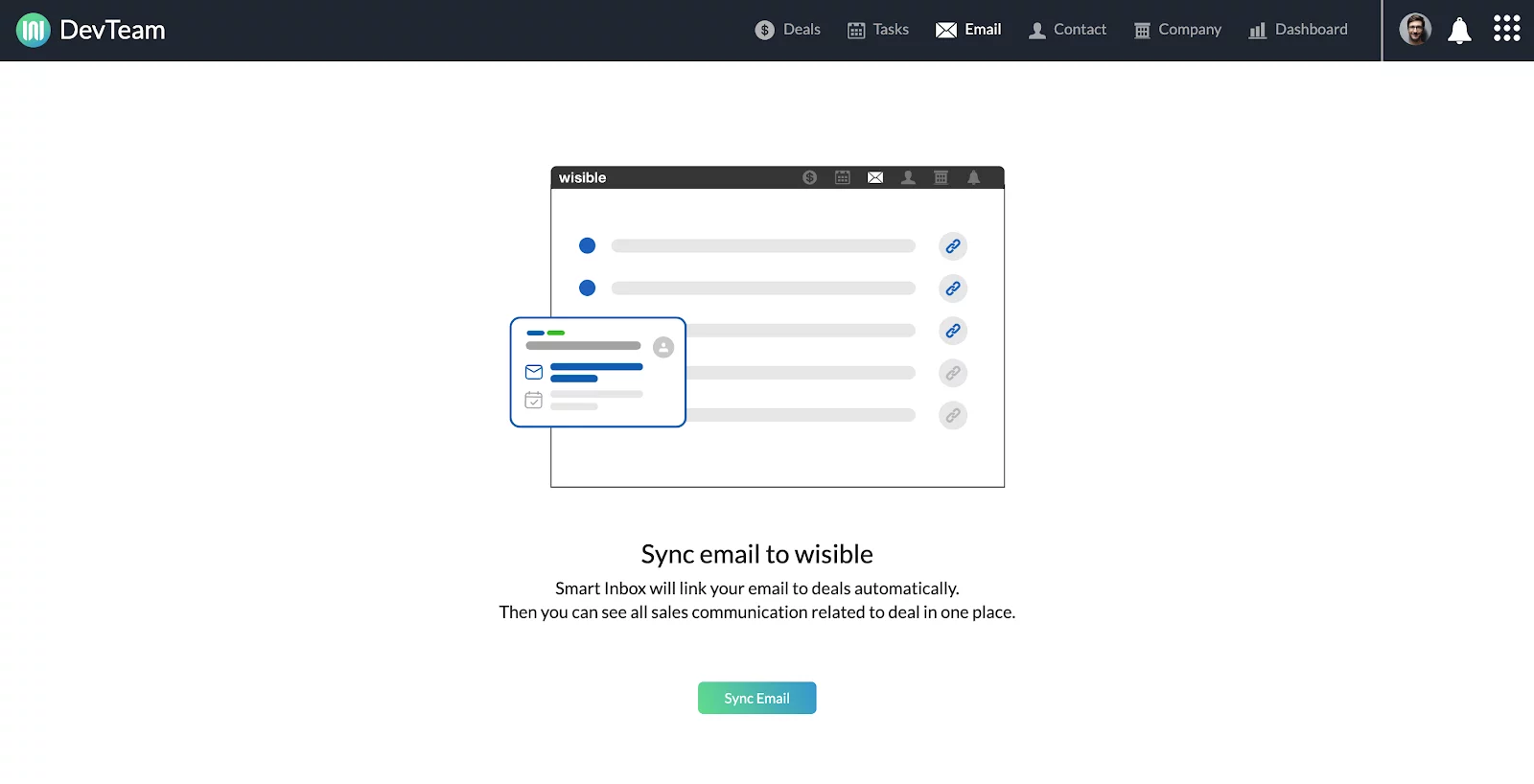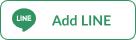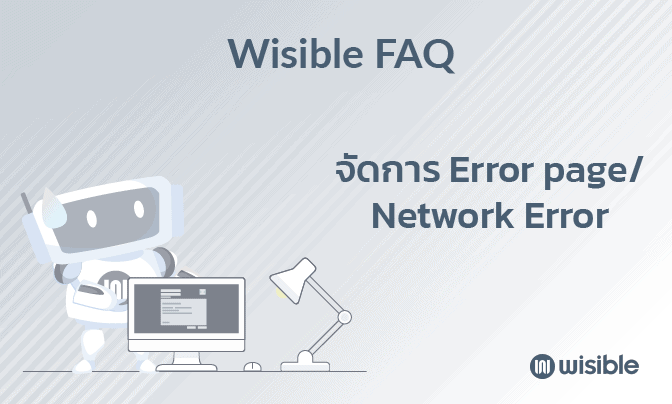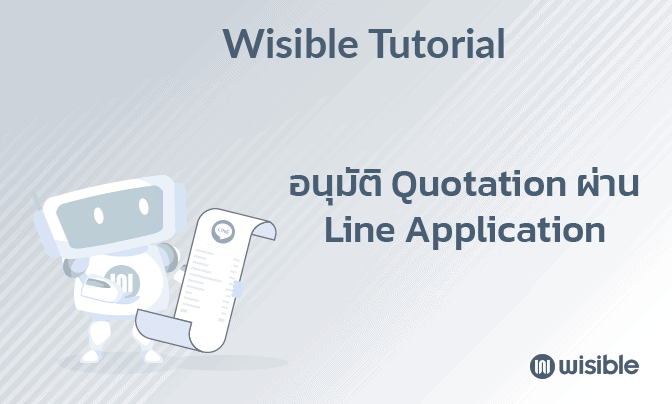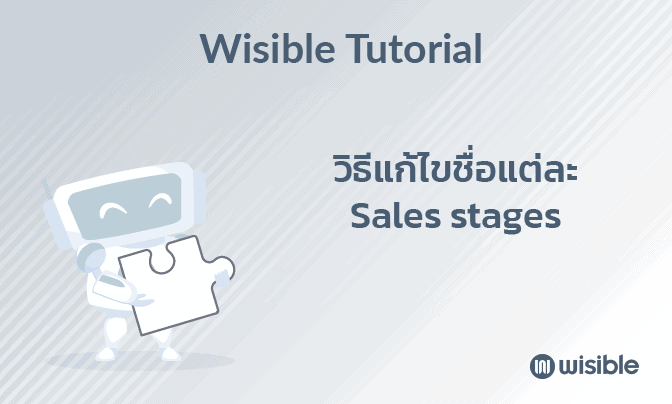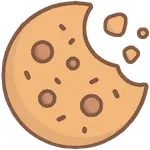วิธีการเชื่อมต่อ Hotmail, Outlook ใน Wisible ด้วยการยืนยันแบบสองขั้นตอน

Patphimon W.
Business development of Wisible

สำหรับใครที่ใช้ระบบ email ของ Microsoft สามารถเชื่อมต่อ Wisible กับ Microsoft account ได้โดยมีขั้นตอนหลักๆ 3 ขั้นตอน ดังนี้
- ตั้งค่าเปิดการใช้งาน Two-Step Verification
- ตั้งค่าเปิด App Password
- Sync email กับ Wisible
1. Two-Step Verification หรือการยืนยันแบบสองขั้นตอน
เพื่อเพิ่มความปลอดภัย ป้องกันบุคคลไม่หวังดีแอบเข้ามาใช้งานอีเมล์ของเรา เราสามารถเปิดการใช้งานการยืนยันแบบสองขั้นตอนได้ โดยมีขั้นตอนดังต่อไปนี้
- Sign in เข้าบัญชี Microsoft Account
- ไปที่หัวข้อ Security คลิ๊ก Update
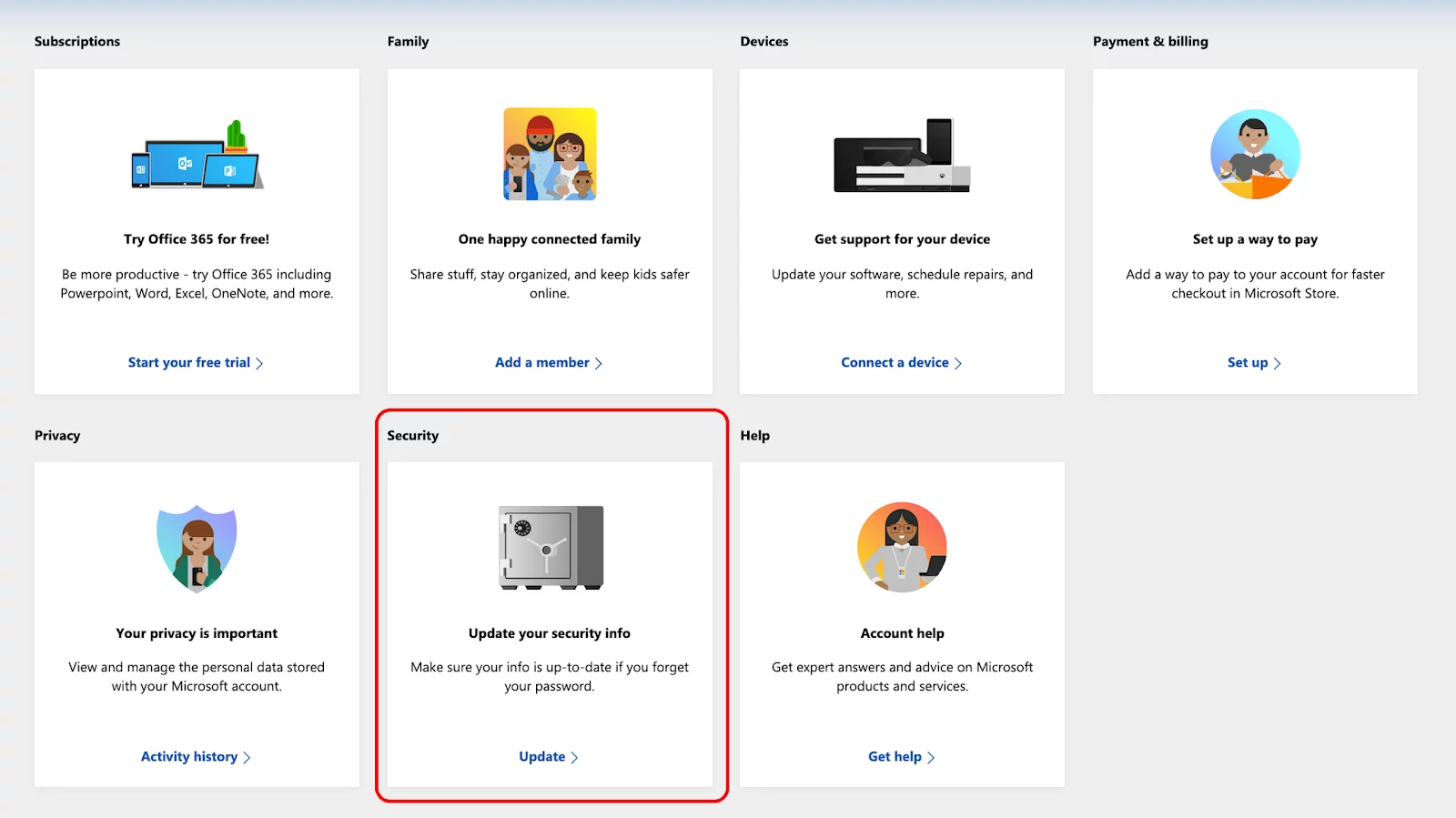
- หลังจากนั้น ให้เลือก Turn on ในหัวข้อ Two-step verification
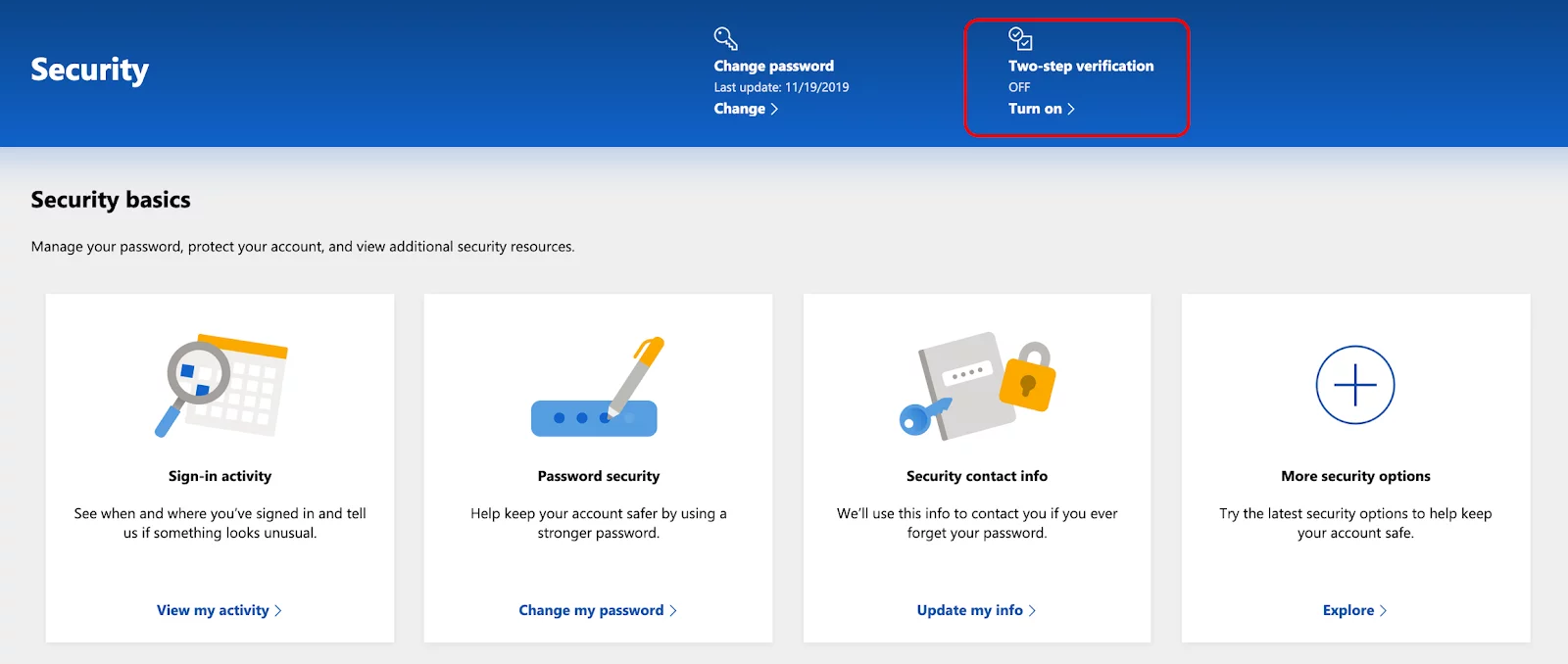
- เลือก Two-step verification
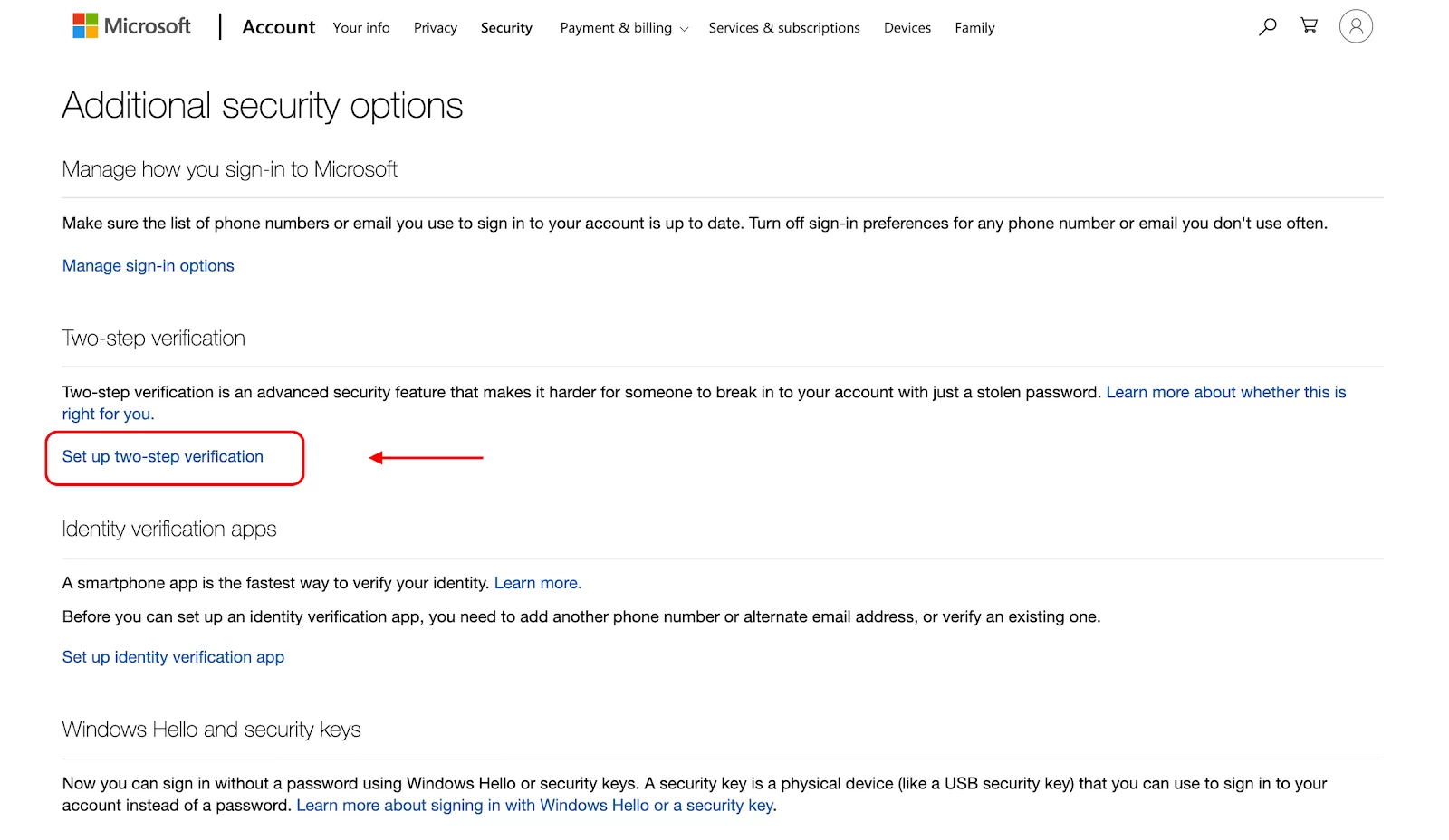
- Sign in เข้าบัญชี เรียบร้อยแล้ว หน้าถัดไปกด Next
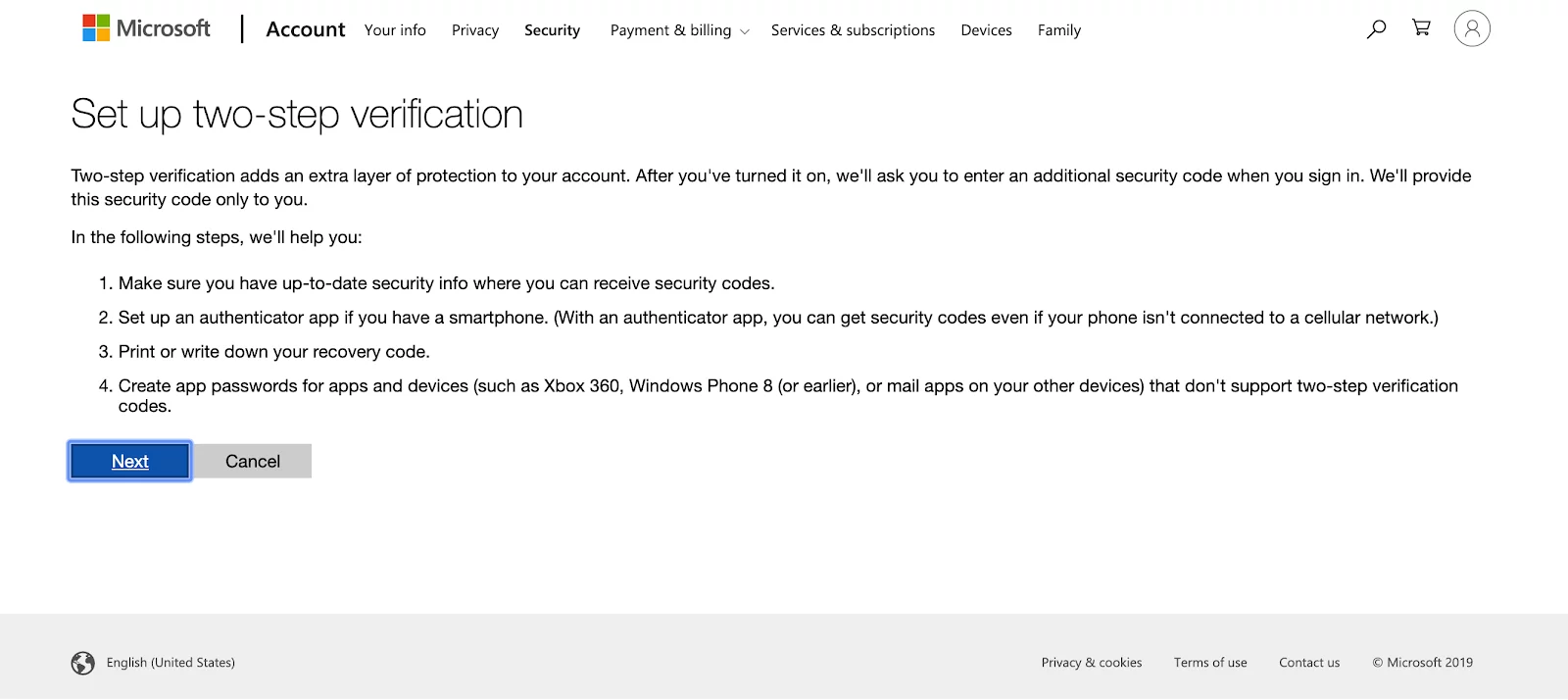
- กด dropdown เลือก Identify โดยเบอร์มือถือ หรือ email แล้วกด Next
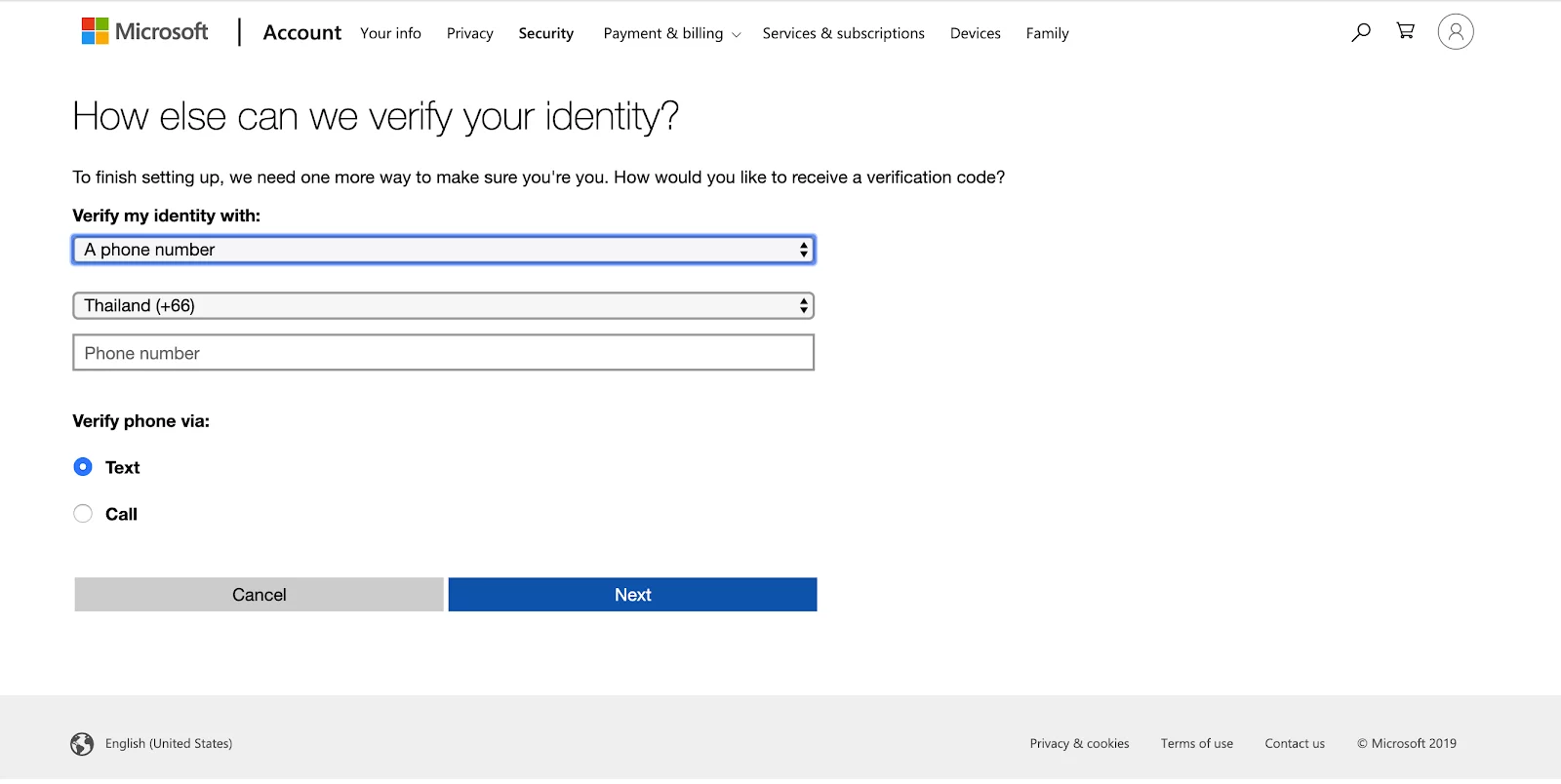
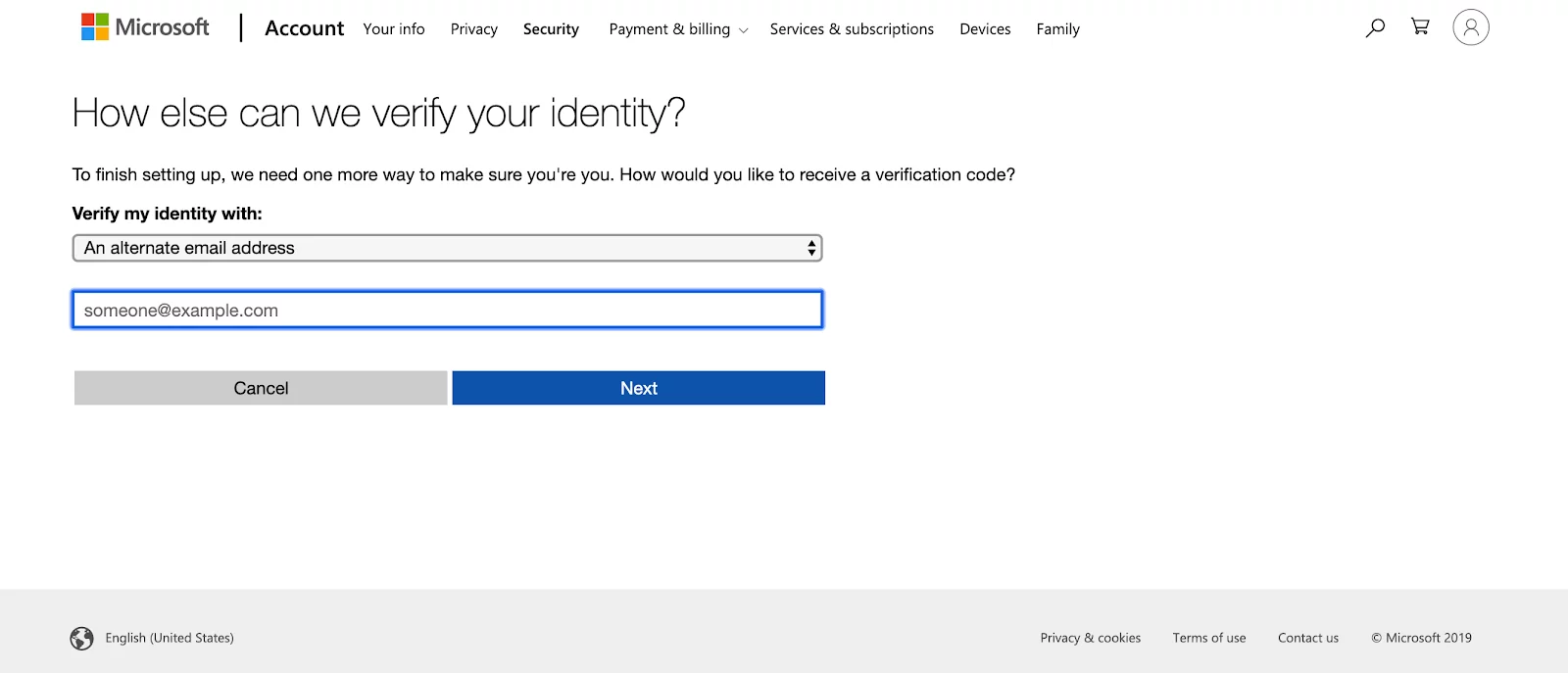
- ระบบจะสร้าง Recovery Code ให้เก็บไว้ กรณีเกิดปัญหาที่ไม่สามารถเข้าใช้งานได้ เป็นอันจบขั้นตอนการเปิดใช้ Two-step verification
2. App Password
สำหรับการใช้งาน App passwords คือการสร้าง password เฉพาะสำหรับ Application ที่เชื่อมต่อกับ บัญชี Microsoft ของท่าน โดยใช้ได้ครั้งเดียว กับ Application ที่ท่านกำหนดเท่านั้น ในกรณีนี้คือ เชื่อม Microsoft Account กับ Wisible เพื่อท่านจะสามารถรับ-ส่ง อีเมล์ ผ่านระบบ Wisible ได้ ซึ่งวิธีนี้ ถือว่า มีความปลอดภัยอย่างมาก เพราะ Password ที่สร้างขึ้นมานี้จะไม่สามารถนำไปเข้าใช้งานบัญชี Microsoft ในช่องทางอื่นของท่านได้ โดยมีขั้นตอนง่ายๆ ดังนี้
- Sign in เข้า Microsoft Account
- ในหน้า Security หัวข้อ App passwords เลือก Create a new app password
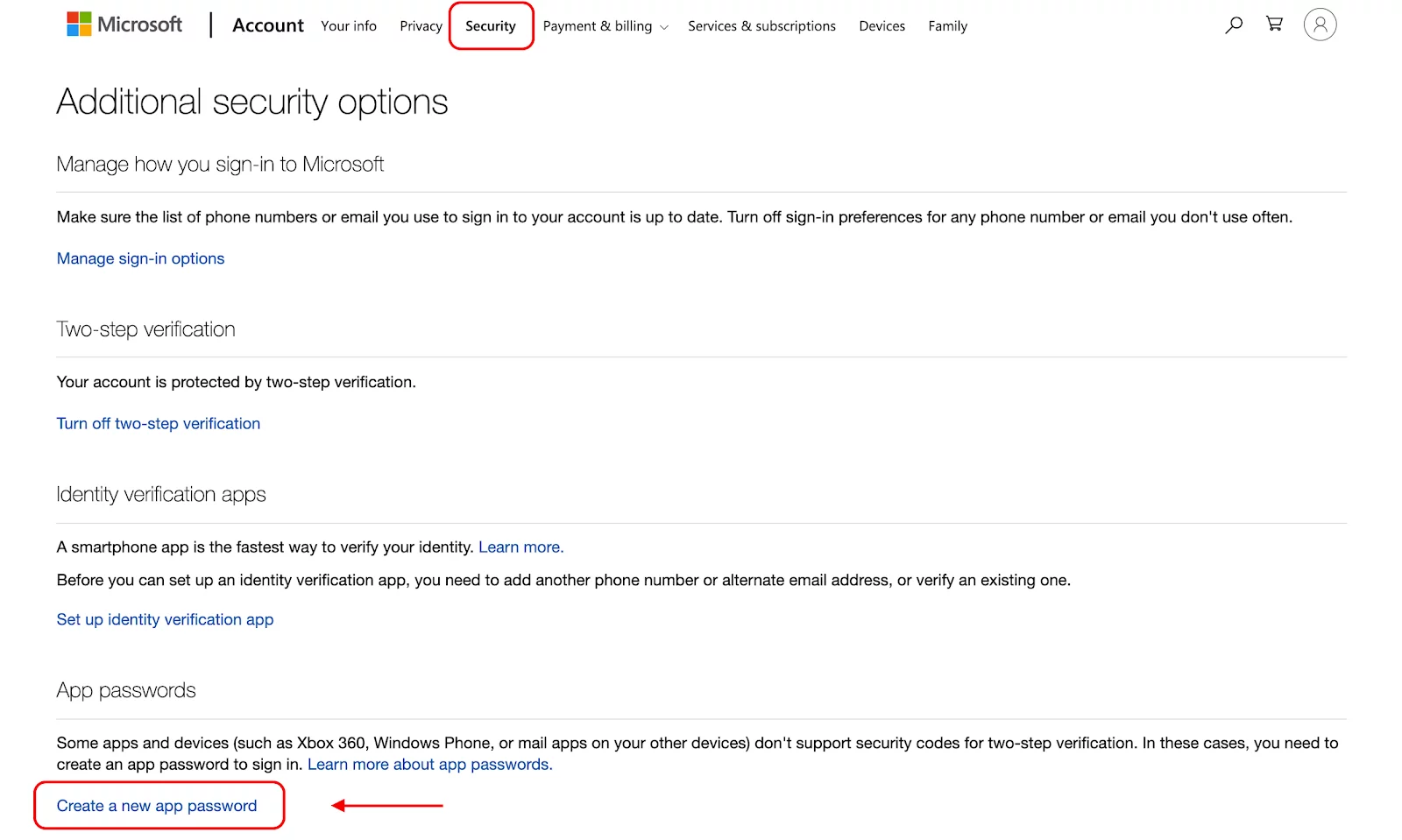
- ระบบจะสร้าง password โดยท่าน copy password ไว้ เพื่อนำไปกรอกลงใน wisible เมื่อทำการ Sync email ต่อไป
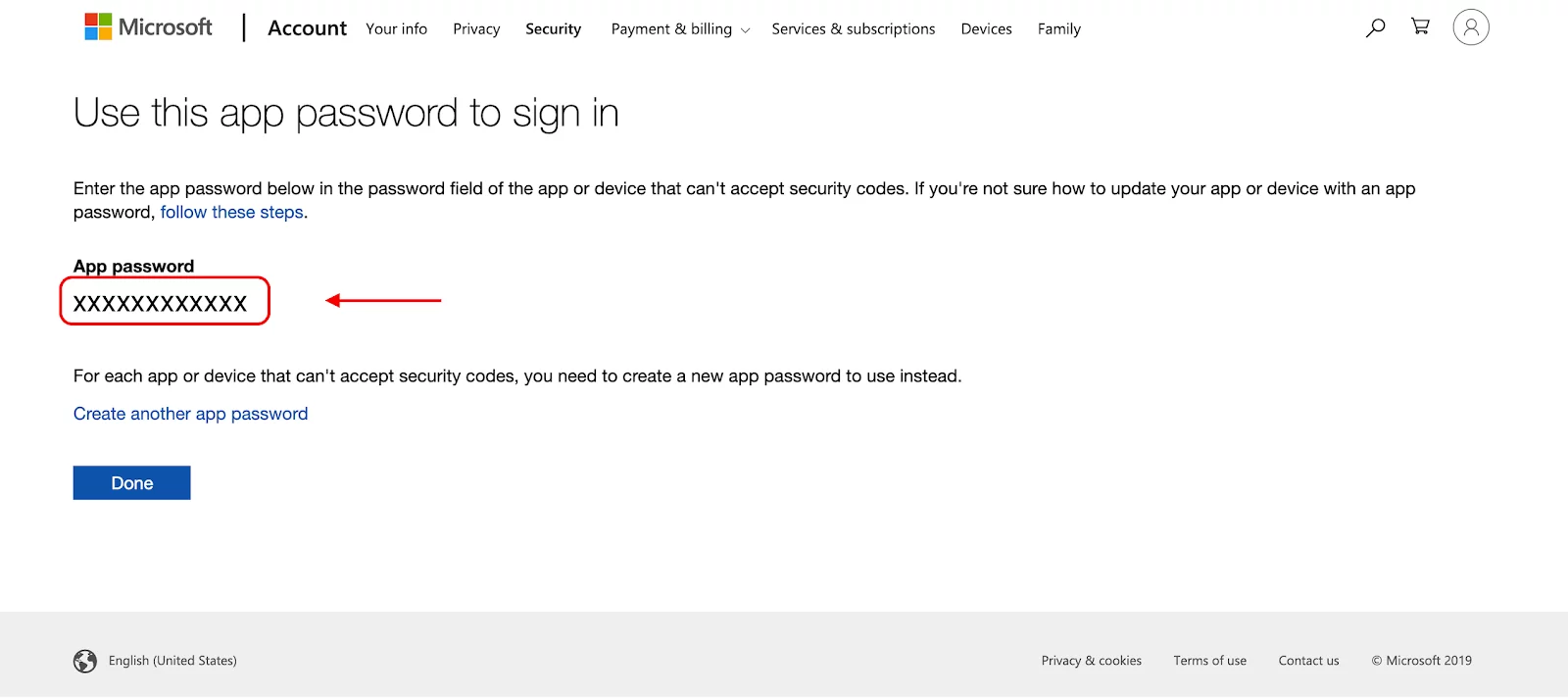
3. Sync email กับ Wisible
ขั้นตอนสุดท้ายคือ เชื่อมการใช้งาน email กับ Wisible เพื่อการใช้งานและติดตามงานขายให้มีประสิทธิภาพมากยิ่งขึ้น ท่านสามารถรับ-ส่ง email จากใน Wisible ได้ โดยท่านเพียง Sync email ง่ายๆ ดังนี้
- Login เข้าใช้งาน Wisible
- คลิ๊ก Email ที่เมนูบาร์
- กดปุ่ม Sync Email แล้วกรอก email และ password ที่ได้จากขั้นตอนที่ 2 เพียงเท่านี้ ท่านก็สามารถใช้งาน Email ใน Wisible ได้แล้ว